Tải Pdf Cho Win 7 Mới Nhất, Pdf Reader Cho Windows 7 (32/64 Bit)
[ lovablemessages ] Bạn đang tìm phần mềm đọc PDF miễn phí cho máy tính Windows 10, 7 hay Windows 8 mình đang dùng? Hãy thử tham khảo danh sách các phần mềm đọc file PDF tốt nhất mà chúng tôi giới thiệu dưới đây.
Cùng với văn bản Word, PDF hiện nay cũng là một trong những định dạng file được nhiều người lựa chọn sử dụng vì sự thuận tiện của nó. PDF có thể hỗ trợ người dùng dạng văn bản thô và phông chữ, hình ảnh đồ họa, âm thanh và nhiều những hiệu ứng khác.
Và để có thể đọc được những tập tin định dạng PDF thì chúng ta cần đến những phần mềm chuyên dụng đọc file PDF. Trong bài viết dưới đây, Quản trị mạng sẽ tổng hợp tới bạn đọc những phần mềm đọc file PDF tốt nhất hiện nay.
1. Phần mềm đọc PDF nhẹ nhất Foxit Reader
Foxit Reader là cái tên vô cùng quen thuộc với những ai thường xuyên phải làm việc với tập tin PDF. Foxit Reader hỗ trợ các công cụ cần thiết nhất khi xử lý một file PDF, bao gồm mở file, tạo file PDF, chỉnh sửa file khi cần thiết, hoặc hơn nữa có thể tạo ghi chú, chữ ký, đặt mật khẩu để bảo vệ tập tin PDF.
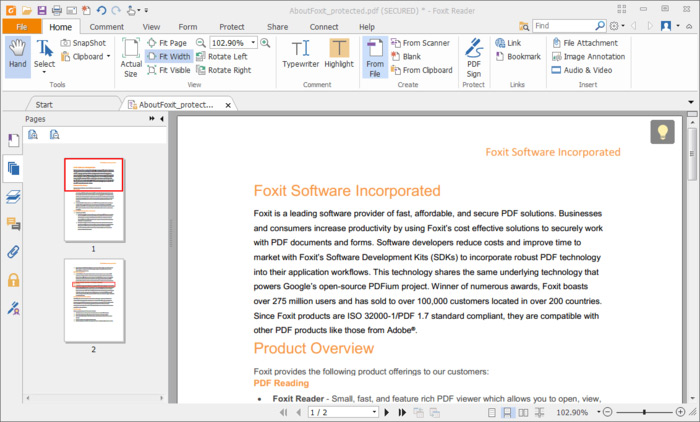
Ở những phiên bản sau này, nhà sản xuất càng cung cấp nhiều những tính năng mới cho Foxit Reader để đáp ứng nhu cầu phong phú của người dùng. Thay vì chỉ làm việc với một tab riêng lẻ như trước, thì với bản mới chúng ta có thể hiển thị nhiều file PDF cùng một lúc, thuận tiện hơn trong việc quản lý cũng như theo dõi tài liệu. Đặc biệt phải kể tới tính năng liên kết tới trang đánh dấu trên một trang PDF trên trình duyệt, giúp người dùng có thể truy cập nhanh khi cần thiết.
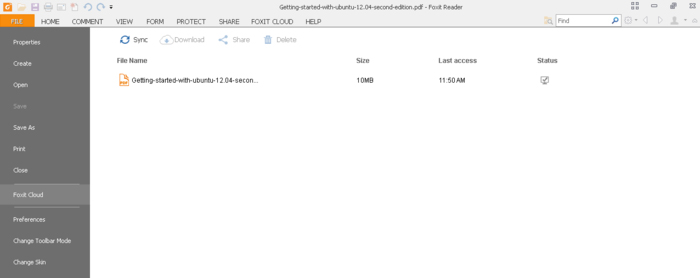
Foxit Reader được đánh giá là trình đọc PDF mạnh mẽ nhất hiện có, cho phép xem, chú thích, điền biểu mẫu và ký file PDF trên máy tính, thiết bị di động và web – bất kể bạn đang ở văn phòng, nhà riêng hay đang di chuyển.
Những tính năng chính của Foxit Reader bao gồm:
- Đọc và in PDF: Trải nghiệm sức mạnh của PDF thông qua trình đọc PDF đầy đủ chức năng. Việc đọc và in PDF không thể dễ dàng hơn. Tận dụng các biểu mẫu và quy trình công việc hiện có với chức năng điền biểu mẫu PDF (Acroforms) và XFA (XML Form Architecture) tiêu chuẩn.
- Đọc PDF ở mọi nơi: Foxit PDF Reader khả dụng trên Windows, macOS, iOS, Android, web và Linux, mang đến trải nghiệm đọc nhất quán cho dù bạn ở đâu và bạn đang sử dụng thiết bị nào.
- Cộng tác và chia sẻ: Foxit PDF Reader tích hợp với các dịch vụ lưu trữ đám mây hàng đầu và CMS doanh nghiệp phổ biến. Công cụ cho phép cộng tác thông qua các bài đánh giá được chia sẻ, đồng thời cung cấp phản hồi về tài liệu với nhiều công cụ chú thích. Bên cạnh đó, Foxit Reader còn hỗ trợ thêm hình ảnh, video và file đính kèm.
- Bảo vệ và ký tên vào tài liệu PDF: Ký tài liệu bằng chữ viết tay của riêng bạn hoặc sử dụng chữ ký điện tử và xác minh trạng thái của chữ ký điện tử. Foxit Reader bảo vệ bạn an toàn trước các lỗ hổng bảo mật bằng cách sử dụng Trust Manager/Safe Mode, ASLR & DEP, vô hiệu hóa JavaScript và hộp thoại cảnh báo bảo mật.
- Tùy chỉnh và triển khai: Sử dụng Group Policy cho menu và cài đặt cấu hình, SCUP Catalog để nhập và triển khai các bản cập nhật thông qua Windows Update Services, XML Configuration để tùy chỉnh triển khai hàng loạt và Setup Customization Tool cho cấu hình trình cài đặt.
2. Đọc file PDF với Adobe Reade
Phần mềm thứ 2 mà chúng tôi muốn giới thiệu tới bạn là Adobe Reader. Chúng ta có thể sử dụng công cụ này để mở file PDF, in tập tin hoặc ghi chú thích vào tài liệu. Ngoài ra, người dùng cũng có thể làm việc với các dịch vụ trực tuyến của Adobe, ngay khi chúng ta sử dụng Adobe Reader.
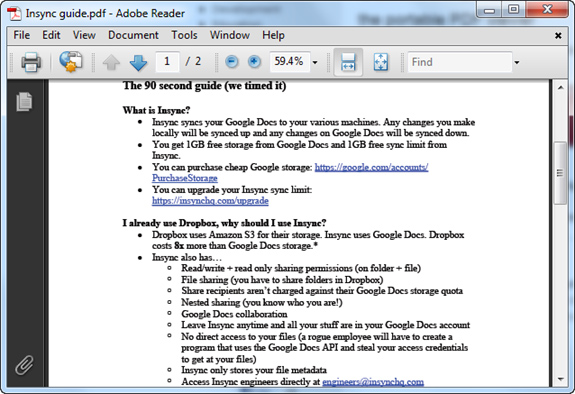
Phần mềm Adobe Acrobat Reader DC là tiêu chuẩn toàn cầu miễn phí, đáng tin cậy để xem, in, ký, chia sẻ và chú thích các file PDF. Đây là trình xem PDF duy nhất có thể mở và tương tác với tất cả các loại nội dung PDF – bao gồm cả biểu mẫu và nội dung đa phương tiện. Và giờ đây, nó được kết nối với các dịch vụ Adobe Document Cloud – vì vậy bạn có thể làm việc với các file PDF trên mọi thiết bị, từ mọi nơi.
Công cụ giúp dễ dàng chú thích tài liệu PDF. Với Adobe Reader trên máy tính, bạn có thể: chú thích file PDF bằng sticky note; gõ văn bản trực tiếp lên trang; highlight, gạch dưới hoặc sử dụng các công cụ gạch ngang và vẽ trên màn hình bằng công cụ vẽ tự do. Các công cụ bình luận tương tự cũng có sẵn trong Acrobat Reader cho điện thoại di động.
Công cụ Fill & Sign tự động nhận dạng file PDF có các trường biểu mẫu có thể điền hay không và đưa bạn đến trải nghiệm điền trực quan, được hỗ trợ bởi Adobe Sensei, để hoàn thành công việc một cách nhanh chóng và dễ dàng. Với biểu mẫu có thể điền, thật dễ dàng để nhập câu trả lời hoặc chọn từ danh sách drop-down, sau đó lưu biểu mẫu đã hoàn thành.
Khi làm việc với các file PDF đơn giản chưa được tối ưu hóa với những trường biểu mẫu, bạn có thể nhấp vào bất kỳ đâu và nhập câu trả lời ngay vào biểu mẫu hoặc có thể chấp nhận các đề xuất từ bộ sưu tập tự động điền cá nhân của mình. Khi hoàn tất, bạn có thể lưu các thay đổi của mình và gửi biểu mẫu đã hoàn thành cho người khác.
Với Acrobat Reader DC, bạn cũng có thể mở khóa các tính năng cao cấp để làm được nhiều việc hơn với PDF khi mua đăng ký Adobe Acrobat PDF Pack, Adobe Acrobat Export PDF hoặc Adobe Sign.
3. Công cụ đọc PDF Nitro PDF Reader
Sở hữu những tính năng cơ bản khi làm việc với tập tin PDF, Nitro PDF Reader cũng hỗ trợ người dùng có thể mở và đọc file như những phần mềm khác. Tuy nhiên, Nitro PDF Reader lại có khả năng can thiệp sâu hơn vào tập tin PDF, giúp chúng ta có thể chỉnh sửa nhiều nội dung bên trong của tập tin. Hoặc hỗ trợ tạo tập tin PDF từ một nguồn bất kỳ nào đó rồi chia sẻ tới mọi người theo các phương thức khác nhau.
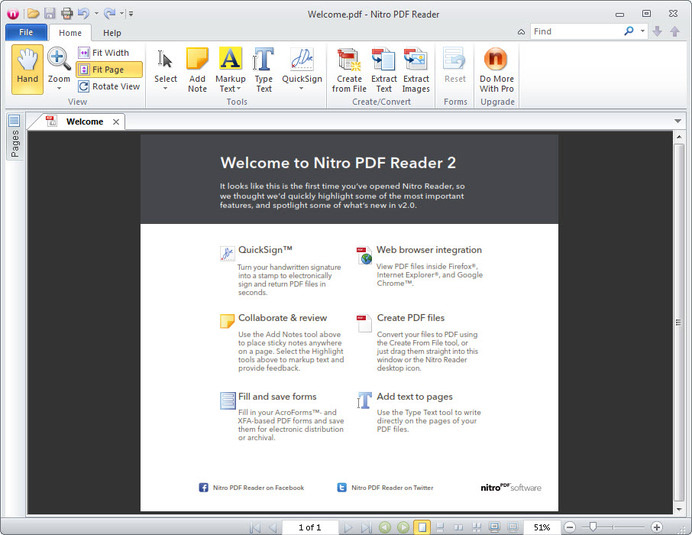
Với trường hợp người dùng cần lưu lại toàn bộ hình ảnh có trong nội dung file PDF, Nitro PDF Reader hỗ trợ lưu hình ảnh sang thư mục bất kỳ mà không làm thay đổi tập tin gốc.
4. Xem file PDF bằng PDF-XChange Viewer
PDF-XChange Viewer hỗ trợ người dùng đọc mọi file PDF với tốc độ nhanh chóng. Người dùng có thể thêm chữ, ghi chú vào trong tập tin dễ dàng. Để quan sát dễ hơn một vùng nội dung nào đó, chúng ta có thể sử dụng công cụ phóng đại có sẵn ngay trên giao diện của phần mềm.
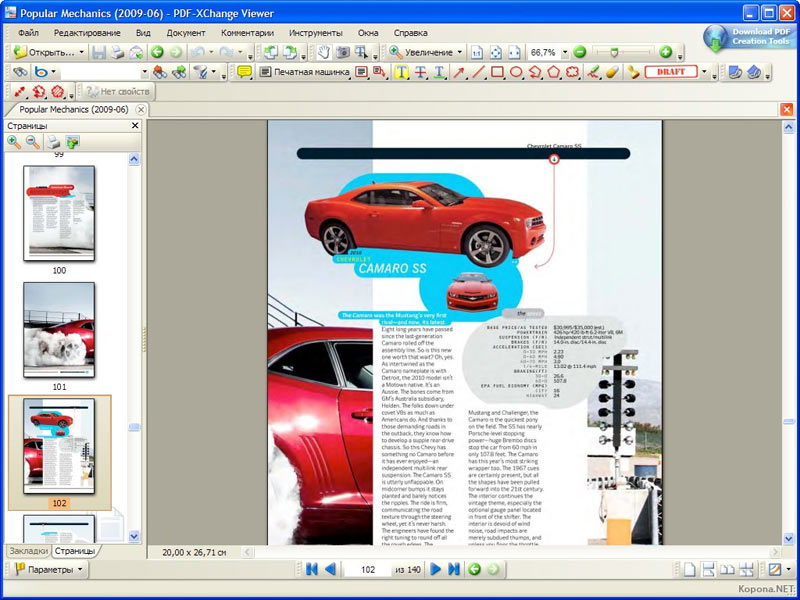
5. Đọc file PDF bằng trình duyệt web
Có thể bạn không biết rằng các trình duyệt web đều hỗ trợ đọc file PDF. Nếu bạn không thường xuyên làm việc với file PDF, chỉ cần một công cụ để mở PDF tạm thì chỉ cần nhấp chuột phải vào PDF, chọn Open with > chọn trình duyệt bạn muốn mở PDF.
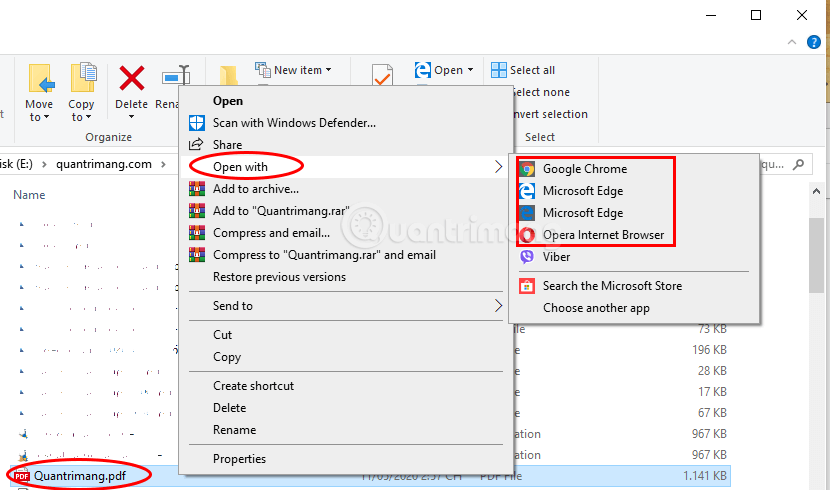 Chhuột phải vào file cần mở > Open with > chọn trình duyệt để đọc PDF
Chhuột phải vào file cần mở > Open with > chọn trình duyệt để đọc PDF
Bạn có thể in PDF ngay từ trình duyệt, thậm chí nếu sử dụng Microsoft Edge, bạn có thể ghi chú thích trên PDF nữa.
6. Đọc file PDF bằng Sumatra PDF
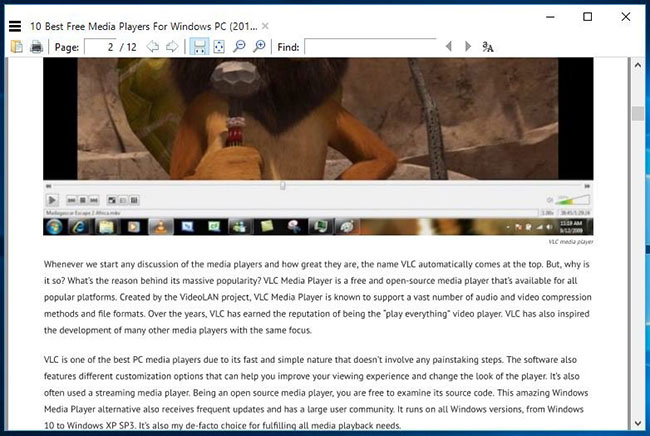 Sumatra PDF
Sumatra PDF
Sumatra PDF là phần mềm đọc PDF mã nguồn mở và nhẹ mà bạn có thể cài đặt và sử dụng trên máy tính Windows của mình. Được cấp phép theo giấy phép GPLv3, Sumatra PDF còn hỗ trợ các định dạng khác ngoài PDF, bao gồm những định dạng như EPUB, MOBI, FB2, CHM, XPS và DjVu.
Như đã đề cập ở trên, trình đọc PDF miễn phí và tốt nhất này rất nhẹ (trình cài đặt 64-bit của nó chỉ có dung lượng khoảng 5MB). Vì vậy, nếu bạn đang tìm kiếm một phần mềm đọc PDF tốt có thể mang lại trải nghiệm đọc tuyệt vời với hiệu suất nhanh chóng và các tính năng cần thiết, thì Sumatra PDF là trình đọc PDF phù hợp với bạn. Tuy nhiên, nó thiếu các tính năng nâng cao như chú thích, ký tài liệu và điền biểu mẫu.
Sumatra PDF hỗ trợ các phím tắt khác nhau để giúp bạn điều hướng nhanh chóng và cải thiện trải nghiệm đọc của mình. Sumatra cũng đi kèm với việc dễ dàng xem trước các tài liệu LaTeX và bạn có thể định cấu hình nhiều trình soạn thảo văn bản khác nhau để tích hợp Sumatra. Trình xem PDF miễn phí cũng hỗ trợ chạy ở chế độ hạn chế.
7. Công cụ xem file Expert PDF Reader
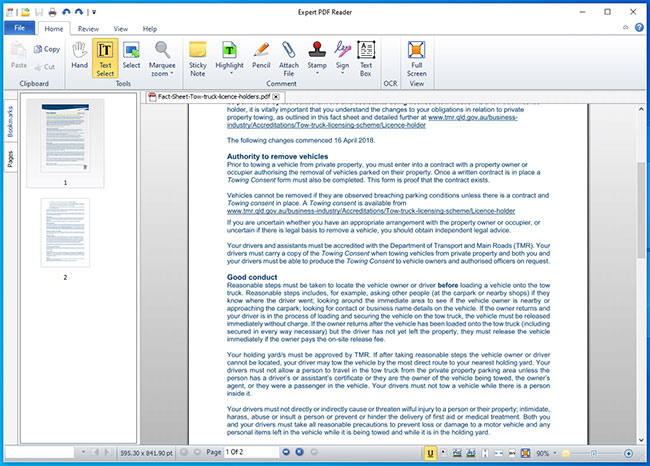 Expert PDF Reader
Expert PDF Reader
Một phần mềm miễn phí khác mà bạn có thể tìm thấy là Expert PDF Reader được phát triển bởi Visagesoft. Về giao diện, nó sẽ mang lại cho bạn cảm giác của các ứng dụng văn phòng MS cũ. Nhưng thực tế là nó làm tốt công việc của mình, đủ để khiến cho Expert PDF Reader trở thành một lựa chọn đáng xem xét.
Nói về các tính năng, trình đọc PDF cho Windows này có thể xử lý hầu hết mọi tài liệu bạn đưa vào. Ngoài ra, bạn có thể sửa đổi chú thích, thêm dấu, v.v… trong các file hiện có, ngay cả khi chúng được tạo bằng phần mềm khác.
Hơn nữa, bạn có thể bookmark file, xem hình thu nhỏ của trang và sử dụng tính năng tab mở nhiều file PDF cùng lúc với trình xem PDF miễn phí này.
8. Công cụ chỉnh sửa Cool PDF Reader
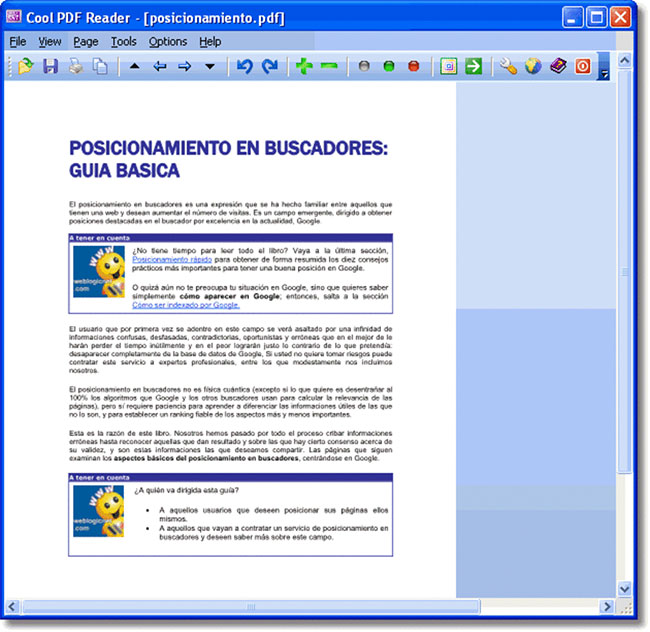 Cool PDF Read
Cool PDF Read
Trình đọc PDF này rất dễ sử dụng và nhanh chóng. Người dùng có thể nhanh chóng mở tài liệu của mình và bắt đầu đọc hoặc chỉnh sửa nó. Chương trình cũng đi kèm với các tính năng tiêu chuẩn như chuyển đổi file và khả năng phóng to và thu nhỏ, làm cho Cool PDF Reader trở thành một lựa chọn tuyệt vời.
9. Đọc và chú thích file PDF với Javelin PDF Reader
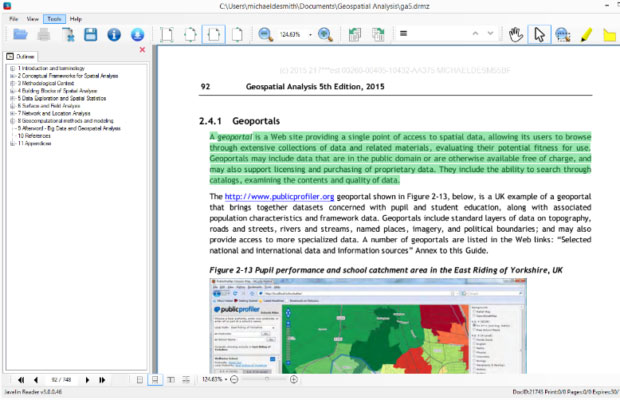 Javelin PDF Reader
Javelin PDF Reader
Đối với những người dùng muốn có một trình đọc PDF đơn giản, họ có thể sử dụng Javelin. Javelin PDF Reader thiếu nhiều tính năng nâng cao, khả năng hợp lý hóa các thao tác sử dụng. Với phần mềm này, người dùng có thể mở và chú thích các file PDF. Đó là một lựa chọn tuyệt vời cho những người chỉ muốn mở nhanh các file PDF và ghi chú vào chúng.
10. Trình đọc và chuyển đổi MuPDF
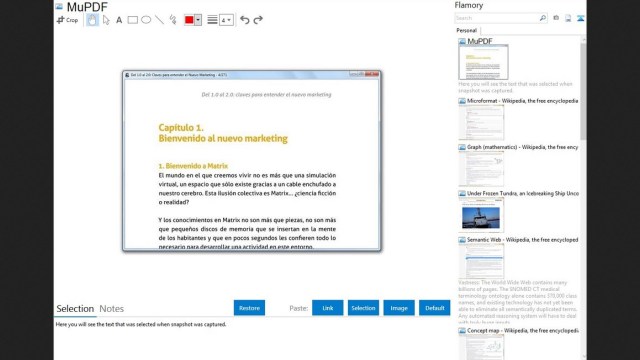 MuPDF
MuPDF
MuPDF là một trình đọc PDF nhỏ gọn khác. MuPDF cho phép người dùng xem và chỉnh sửa file PDF, điền vào biểu mẫu và để lại chú thích trên tài liệu. Một tính năng khác của MuPDF là cho phép người dùng chuyển đổi file PDF của mình sang các định dạng khác, chẳng hạn như HTML hoặc SVG. Đối với những người đang tìm kiếm một trình đọc và chỉnh sửa PDF nhỏ gọn và nhanh, đây là một đối thủ nặng ký.
11. Công cụ xử lý PDF Reader Pro Free
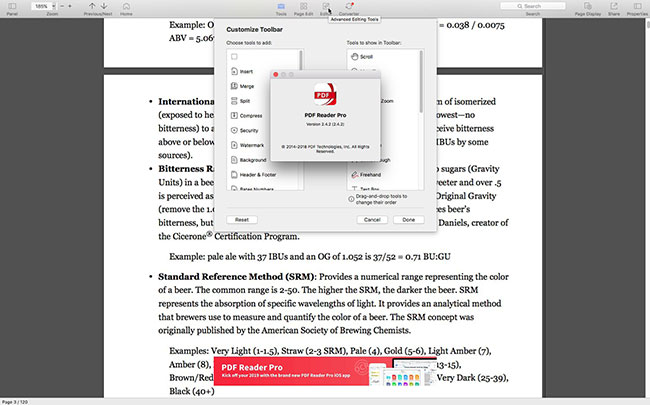 Reader Pro Free
Reader Pro Free
PDF Reader Pro Free là một trong những công cụ PDF phổ biến nhất trên các thiết bị của Apple. Với công cụ này, người dùng có thể chú thích tài liệu bằng văn bản hoặc hình ảnh, chèn chữ ký và kết nối với đám mây, cùng nhiều hành động khác. Đây là một công cụ tuyệt vời cho bất kỳ người dùng thiết bị Apple nào, đặc biệt là các chuyên gia sử dụng file PDF thường xuyên.
12. Xem file PDF bằng Google Drive
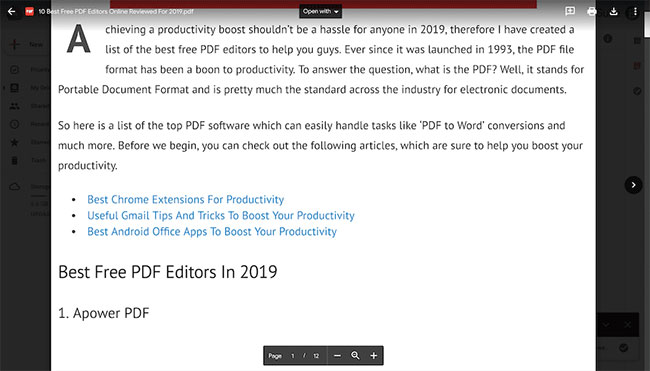 Google Drive
Google Drive
Cũng giống như trình duyệt web của bạn, Google Drive là một cách khác để mở file PDF mà không cần bất kỳ công cụ bên ngoài nào. Tuy nhiên, những gì nó cung cấp là một trình đọc PDF trực tuyến thay vì một ứng dụng Windows đầy đủ tính năng như các tùy chọn khác trong danh sách này.
Google Drive cung cấp các tính năng cơ bản như in PDF, tải xuống và cho phép bạn tìm nội dung trong tài liệu. Bạn chỉ cần chọn tùy chọn mở file PDF qua Google Docs và chuyển đổi file PDF đó thành định dạng tài liệu có thể chỉnh sửa.
Ngoài việc mở một file PDF ở định dạng tối thiểu, bạn có thể kết nối các ứng dụng Chrome bên ngoài với trình đọc PDF này và mở rộng chức năng của nó. Nhìn chung, nó có thể trở thành một giải pháp thay thế tuyệt vời cho các trình xem PDF truyền thống, nếu bạn chủ yếu lưu trữ tài liệu trong Google Drive của mình.
13. Xem file PDF với Skim
Skim là một trình xem PDF gọn nhẹ khác đi kèm với nhiều chức năng cơ bản. Người dùng có thể đánh dấu văn bản, chụp ảnh và thêm ghi chú một cách dễ dàng. Skim chủ yếu được phát triển cho học thuật nhưng sau đó đã mở rộng chức năng hơn, phù hợp để xem bất kỳ file PDF nào. Tuy nhiên, công cụ này vẫn lựa chọn tuyệt vời cho giới học thuật, vì nó có thể kết nối với các ứng dụng của bên thứ ba như BidDesk.
Những chức năng chính của Skim là:
- Xem các file PDF
- Thêm và chỉnh sửa ghi chú
- Đánh dấu văn bản quan trọng, bao gồm các chế độ đánh dấu bằng một lần vuốt
- Tạo “ảnh chụp nhanh” để dễ dàng tham khảo
- Điều hướng bằng cách sử dụng mục lục hoặc hình thu nhỏ, với phần lịch sử trực quan
- Xem tất cả các ghi chú và điểm nổi bật
- Đọc tiện lợi trên toàn màn hình
- Cung cấp các bài thuyết trình mạnh mẽ, với các hiệu ứng chuyển đổi tích hợp
- Bản xem trước tiện dụng cho các liên kết nội bộ
- Lấy nét bằng thanh đọc
- Công cụ phóng to
- Công cụ cắt xén thông minh
- Hỗ trợ AppleScript mở rộng
- Bookmark
- Lưu mật khẩu trong chuỗi khóa
- Xuất ghi chú dưới dạng văn bản
- Tự động tải xuống các file PDF từ xa
- Hỗ trợ điều khiển từ xa của Apple
- Tương tác với LaTeX, SyncTeX và PDFSync
- Tích hợp với BibDesk và các ứng dụng của bên thứ ba khác
- Có khả năng tùy chỉnh cao
14. Đọc và chỉnh sửa file PDF với Slim PDF Reader
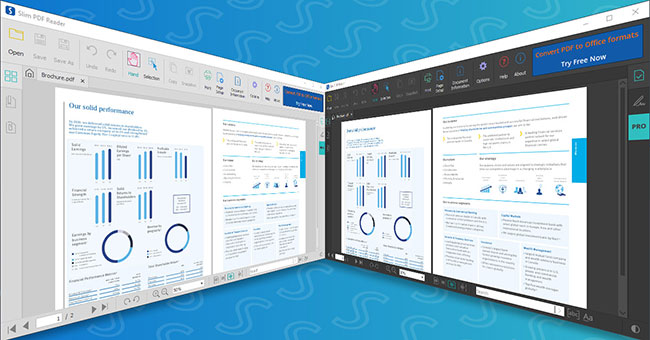 Slim PDF Reader
Slim PDF Reader
Khi được cài đặt, Slim PDF Reader chỉ chiếm khoảng 15MB dung lượng trên máy tính của bạn. Tuy nhiên, nó vẫn đi kèm với các tính năng tuyệt vời như chỉnh sửa, chia sẻ và tìm kiếm file PDF. Ngoài ra, Slim PDF Reader có sẵn cho mọi hệ điều hành, bao gồm cả Windows, Mac và Linux.
Những tính năng mới được cải tiến trong Slim PDF Reader bao gồm:
- Giao diện người dùng hoàn toàn mới với hỗ trợ cá theme sáng và tối.
- Khả năng điều hướng được cải thiện để có trải nghiệm xem PDF đơn giản hơn.
- Đầy đủ các công cụ chú thích nâng cao và có thể tùy chỉnh.
- Điền biểu mẫu PDF tương tác tức thì và xác minh chữ ký.
- Cài đặt nhanh chóng và dễ dàng trên hệ thống, không có bloatware.
- Slim PDF Reader có kích thước bằng 1/10 so với Adobe Reader.
- Trình đọc PDF dành cho desktop nhỏ nhất – kích thước tải xuống chỉ 15MB.
15. Mở file PDF với STDU Viewer
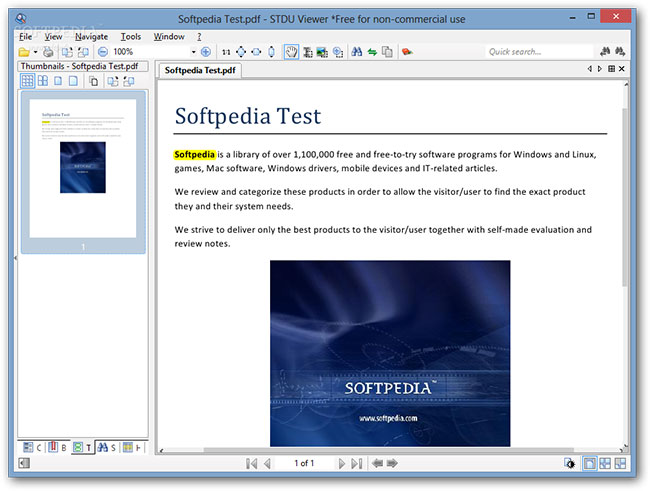 STDU Viewer
STDU Viewer
STDU Viewer không chỉ là một trình xem PDF. Chương trình này cũng có thể mở nhiều loại file khác, chẳng hạn như WWF, JBIG2 và CBR. Ngoài ra, STDU có thể hoạt động với nhiều ngôn ngữ, giúp mở rộng khả năng sử dụng cho nhiều đối tượng hơn. Bất kỳ ai đang tìm kiếm một trình xem PDF có khả năng chuyển đổi các loại file khác, đặc biệt là các loại file ít phổ biến , nên xem xét STDU Viewer.
STDU Viewer có giao diện theo tab hiện đại và tất cả các tính năng tiêu chuẩn cho loại ứng dụng này (xem hình thu nhỏ, xoay trang, tìm kiếm theo lớp văn bản, v.v…). Ngoài ra, STDU Viewer có một số tính năng mở rộng, chẳng hạn như xuất một trang hoặc một phần của trang thành file hình ảnh, tạo bookmark của riêng bạn, thiết lập hành động cho màn hình chạm và một số tính năng khác.
16. Phần mềm đọc và chỉnh sửa file PDF-XChange Edito
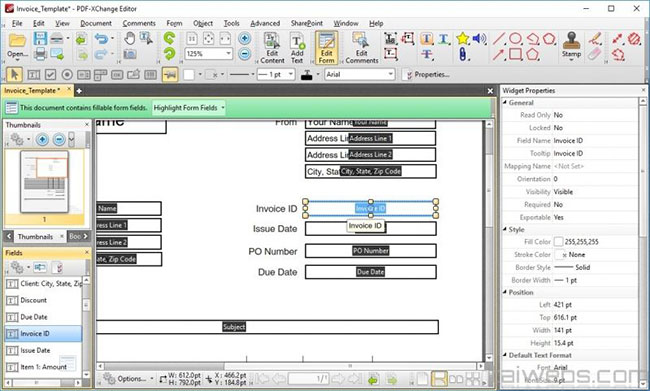 PDF-XChange Editor
PDF-XChange Editor
PDF-Xchange Editor là trình chỉnh sửa và xem PDF miễn phí mà người dùng có thể tải xuống trên máy tính Windows. Đối với những người dùng muốn thêm âm thanh vào file PDF, PDF-XChange Editor sẽ là giải pháp tuyệt vời. Bên cạnh khả năng thêm các bản ghi âm và âm thanh khác, người dùng có thể xem và chỉnh sửa các file PDF, cũng như thêm chữ ký.
Tuy nhiên, tính năng tốt nhất của PDF-XChange Editor có thể là công cụ nhận dạng ký tự quang học. Với công cụ này, người dùng có thể scan tài liệu đã in và PDF-XChange Editor sẽ chuyển nó thành tài liệu văn bản có thể tìm kiếm được.
PDF-Xchange Editor là phần mềm kế thừa cho PDF-Xchange Viewer, một chương trình phần mềm có thể mở các file PDF trên PC. Ngoài thiết kế mới, trình chỉnh sửa này còn cho phép người dùng tạo, sửa đổi và highlight các file PDF. Bạn cũng có thể sử dụng nó để điền vào các biểu mẫu, thêm nhận xét, gạch đầu dòng, chọn và đánh dấu các phần, bao gồm những liên kết và làm nhiều việc khác.
Không giống như các trình chỉnh sửa PDF tương tự khác, phần mềm có tính năng thay đổi theo dõi cho phép bạn xem tất cả các thay đổi được thực hiện đối với file. Bạn có thể sử dụng chương trình để trích xuất nội dung hoặc xóa các trang để giảm kích thước file. Bạn thậm chí có thể thêm hình ảnh và tài liệu bổ sung vào PDF.
Ứng dụng này miễn phí, nhưng nó đi kèm với một số chức năng dùng thử (có thêm watermark vào đầu ra cuối cùng). Người dùng có thể loại bỏ watermark này bằng cách mua giấy phép cho phiên bản cao cấp của chương trình.
Trên đây là những phần mềm hỗ trợ đọc, chỉnh sửa file PDF chất lượng và sử dụng hoàn toàn miễn phí. Mỗi một công cụ đều cung cấp cho người dùng những tính năng khác nhau, hỗ trợ quá trình làm việc, xử lý file PDF thuận tiện và đạt hiệu quả hơn. Nếu bạn cần đến công cụ chuyên nghiệp đọc, mở file PDF thì đừng bỏ qua 8 công cụ bên trên nhé
Xem thêm bài viết cùng chuyên mục: Công nghệ











